 重要提示:
请勿将账号共享给其他人使用,违者账号将被封禁!
重要提示:
请勿将账号共享给其他人使用,违者账号将被封禁!
 题目内容
(请给出正确答案)
题目内容
(请给出正确答案)
复制以下素材内容,按照题后的“具体操作要求”对其文字和段落格式进行处理。 以下部分为素材: 微型计算机的诞生 一、国外微型计算机发展 1、牛郎星 1974年12月, 美国《大众电子》杂志一反常态,把翌年一月号的刊物提前投放,在封面刊登消息:“世界第一套微型电脑组件问世,向所有种类的商业电脑挑战!”。这台所谓的微型电脑 名叫“阿尔泰”(Altair),即银河系里那颗明亮的星座,也就是中国人皆知的“牛郎星”。 “牛郎星”的发明人爱德华·罗伯茨(E.Roberts)是位计算机爱好者。20世纪60年代从海军陆战队退役后,在新墨西哥州阿尔伯克基是开了一家“微型仪器与自动测量系统公司”(MITS),专门制作和销售台式计算器,生意十分红火。不料到了1974年,拥有集成电路路发明权的德州仪器公司(TI)以雄厚的实力大举进入计算器试产。罗伯茨岂是TI公司的对手,削价竞争不久就败下阵来,直滑到破产的边缘。无意中他看到其他商号柜台里摆放着一堆芯片,那正是英特尔寄售的8080微处理器,罗伯茨用MITS公司最后剩余的资金,倾囊购买了微处理器和其它元件,组装了一台很小的机器。人们普遍认为,这就是世界上第一台用微处理器装备的微型计算机。恰好《大众电子》在过去数月里一直在寻找独家新闻,也别“恩准”提前半月在封面上大做广告。 根据杂志介绍,阿尔泰勉勉强强算是一台电脑。在金属织成的小盒内,罗伯茨装进两块集成电路,一块是英特尔的8080微处理器芯片,另一块是容量仅256比特的存储器芯片。需要用手波动面板上8个开关输入程序,以几排小灯泡的明暗表示计算结果。这种机器每台只标价397美元。 谁知“牛郎星”的反响出人意外,订货单立即像雪片般纷飞而来,MITS公司得救了,救星正是“牛郎星”——世界上第一台用微处器装配的微型计算机。1975年2月,罗伯茨的阿尔泰获得了意外的惊喜——两个来自西雅图的学生比尔·盖茨和保罗·艾伦为他配上了BASIC程序。罗伯茨开着他那辆蓝色货车巡回美国各大“牛郎星”电脑,可配上一套BIASIC软件,引来各界人士驻足观看,纷纷解囊。当罗伯茨的“MITS大篷车”莅临硅谷时,数百名微电脑“玩家”浩浩荡荡集合前往,阿尔泰配上BASIC简直令他们倾倒。 2、苹果微型计算机 由于微型计算机的发展,许多小公司如雨后春笋般涌现,势不可挡。1976年,美国硅谷的乔布斯和沃兹皮克这两个年仅20岁的青年设计成功了“苹果”微型计,为计算机进入家庭首开先河。随后,又迅速以新产品“丽莎”投放市场。微型机获得了巨大的发展。1981年8月12日,国际商用机器公司(IBM)推出第一代个人计算机,它的销售达到百万台以上。世界计算机产业从此获得迅猛发展。 二、中国微型计算机发展 1、DJS-050微型计算机 由清华大学、安徽无线电厂、原电子工业部电子技术推广应用研究所共同研制和开发的DJS-050微型计算机于1977年4月研制成功,从此揭开了中国微型计算机的发展历史。 2、0520CH微型计算机 中国微机产业的高速发展始于1985年,原电子工业部六所、738厂,中国计算机服务公司共同成功地研制了0520CH微型计算机,并由13家工厂生产,首次产量突破万台,标志的中国微型计算机事业从科研迈入了产业化阶段。 具体操作要求: (1) 标题居中,字体为一号字。(2分) (2) 将倒数“由清华大学、安徽无线电厂……”一段文字进行复制,粘贴到最后一段结尾位置。并将最后一段文字分为两栏,并且为“偏左”型,两栏间距“1字符”,显示栏间分割线。(4分) (3) 将“1974年12月, 美国《大众电子》……”这段文字的字体设置为加粗。在该段文字任意位置插入特殊符号“€”。(2分) (4) 将“根据杂志介绍……”这段文字设置为:首字下沉2行。(1分) (5) 将“谁知“牛郎星”的反响出人意外……”这段文字设置为:行间距为2倍,段前设置为1行,左缩进2厘米。(3分) (6) 为“由清华大学、安徽无线电厂……”这一段落设置边框,颜色为蓝色,宽度“1磅”。(3分) (7) 在“由于微型计算机的发展,许多小公司如雨后春笋般涌现……”这一段落中任意位置插入艺术字“微型计算机诞生”。(1分) (8) 添加页码,位置在“页面底部(页脚)”,“居中”对齐,首页显示页码,格式为数字形式“-1-,-2-,-3-”。(3分) (9) 添加奇数页页眉“微型计算机的诞生”、偶数页页眉“计算机基础”。(2分) (10) 设置大纲:将“一、国外微型计算机发展”和“二、国内微型计算机发展”设置为“1级”,将“1、牛郎星”、“2、苹果微型计算机”和 “1、DJS-050微型计算机”、“2、0520CH微型计算机”设置为“2级”。(4分)
 更多“复制以下素材内容,按照题后的“具体操作要求”对其文字...”相关的问题
更多“复制以下素材内容,按照题后的“具体操作要求”对其文字...”相关的问题
第1题
【其它】操作素材:样式练习题素材.docx 操作步骤: 打开“样式练习”文档 1.样式的新建:按照样文,以正文为基准样式,新建“段落1”样式,字体为仿宋,字号为小四,加下划线,字体颜色为蓝色;段前、段后间距为0.5行,行距为1.5倍行距,并应用在正文第1段。 2、样式的修改:按照样文,将“正文”样式修改为黑体,字号为小四,字形为倾斜,字体颜色为粉红、阴影:右上斜偏移;行间距为固定值18磅;自动更新对当前样式的改动,并应用于正文第2段。 操作效果: 这是做好的样文图片,请同学按照操作以附件形式上传
第2题
【其它】操作素材:样式练习题素材.docx 操作步骤: 打开“目录练习”文档,在文档前添加一空白页,建立目录,目录格式为正式、显示页码、页码右对齐,显示级别为3级,制表符前导符为“……”。 请同学们按照操作步骤以附件形式上传
第3题
3:PowerPoint操作要求 调入作业素材文件中的PPT.PPTX文件,按下列要求进行操作。 1新建幻灯片。插入一张版式为“标题和内容”的新幻灯片,作为第八张幻灯片。将新幻灯片标题设置为“美丽传说”,并将素材文件夹中文本文件内的文字复制到新幻灯片中; 2. 为所有幻灯片应用设计主题,主题名称为“红利 ”。除标题幻灯片外,设置幻灯片编号及页脚,页脚内容为“南京雨花石”; (说明:如果使用office2010版本软件练习的话,可以选择其它合适的主题背景。) 3设置第七张幻灯片中图片的动画效果为“形状”,将计时功能中“开始”选项设置为“上一动画之后”; 4. 在第六张幻灯片文字的下方插入图片“pic02.jpg”,设置图片样式为“矩形投影”; 5 参考样张,在最后一张幻灯片插入动作按钮“转到开头”,单击鼠标时超链接指向第一张幻灯片; 6 将制作好的演示文稿以文件名:PowerPoint基本操作作业,文件类型:演示文稿(*.PPTX),存放于作业文件夹中; 参考样张(评分参考图):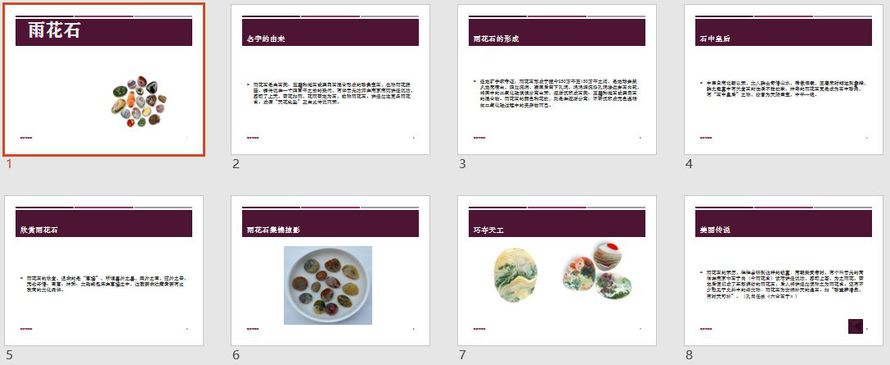
第5题
第6题
题目中涉及的素材均在“素材.rar”文档中,完成所有操作,以原文件名“PPT.pptx”保存文档。 创建一个名为“PPT.pptx”的新演示文稿(.pptx为扩展名),该演示文稿需要包含word文档“PPT_素材.docx”中的所有内容,其中红色文字、绿色文字、蓝色文字分别对应演示文稿中每页幻灯片的标题文字,第一级文本内容和第二级文本内容。 将第1张幻灯片的版式设置为“标题幻灯片”,在该幻灯片的右下角插入任意一幅剪贴画,并为标题、副标题和剪贴画设置不同的动画效果,其中副标题做为一个对象发送,并且指定动画出现顺序为剪贴画、副标题、标题。 将第3张幻灯片的版式设置为“两栏内容”,在右侧的文本框中插入Excel文档“业务报告签发稿纸.xlsx”中的模版表格,并保证该表格内容随Excel文档的改变而自动变化。 将第4张幻灯片“业务档案管理流程图”中的文本转换为word文档“PPT_素材.docx”中示例图所示的是SmartArt图形、并适当更改其颜色和样式。为本张幻灯片的标题和SmartArt图形添加不同的动画效果,并使SmartArt图形伴随着“风铃”声逐个级别顺序飞入。为SmartArt图形中“建立业务档案”下的文字“案卷封面、备考表”添加链接到“封面备考表模版.docx”超链接。 将标题为“七、业务档案的管理”所属的幻灯片拆分为3张,其中“(一)~(三)”为1张,(四)及下属内容为1张,(五)及下属内容为1张,标题均为“七、业务档案的管理”。将“(四)业务档案管理的基本方法和要求”所在的幻灯片的“备注内容”移至其备注区。 在每张幻灯片的左上角添加协会的标志图片Logo1.png,设置其位于最底层以免遮挡标题文字。除标题幻灯片外,其他幻灯片均包含幻灯片编号、自动更新的日期,日期格式为XXXX年XX月XX日。 将演示文稿按下列要求分为3节,分别为每节应用不同的设计主题和幻灯片切换方式。 节名 包含的幻灯片 档案管理概述 1-4 归档和整理 5-8 档案保管和销毁 9-13
第7题
题目中涉及的素材均在“素材.rar”文档中,完成所有操作,以原文件名“PPT.pptx”保存文档。 1. 创建一个名为“PPT.pptx”的新演示文稿(.pptx为扩展名),该演示文稿需要包含word文档“PPT_素材.docx”中的所有内容,其中红色文字、绿色文字、蓝色文字分别对应演示文稿中每页幻灯片的标题文字,第一级文本内容和第二级文本内容。 2. 将第1张幻灯片的版式设置为“标题幻灯片”,在该幻灯片的右下角插入任意一幅剪贴画,并为标题、副标题和剪贴画设置不同的动画效果,其中副标题做为一个对象发送,并且指定动画出现顺序为剪贴画、副标题、标题。 3. 将第3张幻灯片的版式设置为“两栏内容”,在右侧的文本框中插入Excel文档“业务报告签发稿纸.xlsx”中的模版表格,并保证该表格内容随Excel文档的改变而自动变化。 4. 将第4张幻灯片“业务档案管理流程图”中的文本转换为word文档“PPT_素材.docx”中示例图所示的是SmartArt图形、并适当更改其颜色和样式。为本张幻灯片的标题和SmartArt图形添加不同的动画效果,并使SmartArt图形伴随着“风铃”声逐个级别顺序飞入。为SmartArt图形中“建立业务档案”下的文字“案卷封面、备考表”添加链接到“封面备考表模版.docx”超链接。 5. 将标题为“七、业务档案的管理”所属的幻灯片拆分为3张,其中“(一)~(三)”为1张,(四)及下属内容为1张,(五)及下属内容为1张,标题均为“七、业务档案的管理”。将“(四)业务档案管理的基本方法和要求”所在的幻灯片的“备注内容”移至其备注区。 6. 在每张幻灯片的左上角添加协会的标志图片Logo1.png,设置其位于最底层以免遮挡标题文字。除标题幻灯片外,其他幻灯片均包含幻灯片编号、自动更新的日期,日期格式为XXXX年XX月XX日。 7. 将演示文稿按下列要求分为3节,分别为每节应用不同的设计主题和幻灯片切换方式。 节名 包含的幻灯片 档案管理概述 1-4 归档和整理 5-8 档案保管和销毁 9-13
第8题
【实验目的】 1.掌握工作簿、工作表的基本操作 2.掌握数据的输入和编辑 3.掌握公式和函数的使用 4.掌握工作表数据的格式化和条件格式 【实验要求】 1.本实验所用数据从附件中下载,并根据要求进行格式设置,具体效果图参考素材。 2.完成所有设置后,提交终版文件。 【实验内容】 1.下载本题的素材“BasicOfExcel.xlsx”,本次操作以第十讲中完成的内容为基础。本次实验操作将使用到三张工作表“课堂考勤登记”、“课堂成绩登记”和“成绩数据统计”(如果是全新操作,请参考第十讲先准备基本数据和格式,然后完成相关实验操作),分别用于统计学生考勤和某学科成绩信息,具体操作过程如下。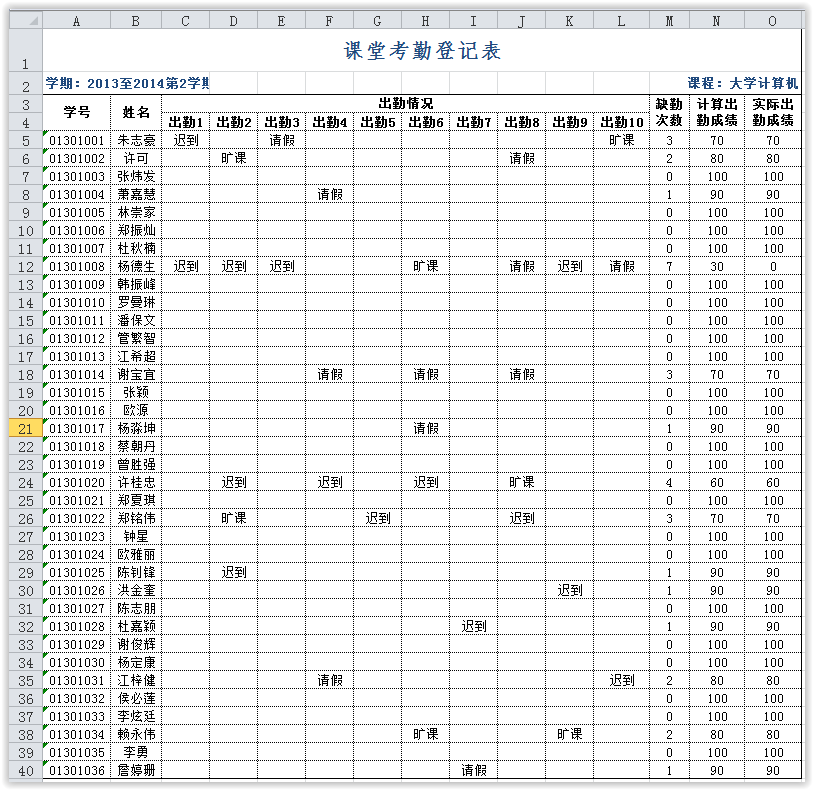 2.在“课堂考勤登记”工作表中进行数据计算。 a)缺勤次数=本行非空单元格数目(COUNTA函数); b)出勤成绩=100-缺勤次数×10; c)如果学生缺勤达到5次以上(不含5次),实际出勤成绩为0,否则等于出勤成绩。
2.在“课堂考勤登记”工作表中进行数据计算。 a)缺勤次数=本行非空单元格数目(COUNTA函数); b)出勤成绩=100-缺勤次数×10; c)如果学生缺勤达到5次以上(不含5次),实际出勤成绩为0,否则等于出勤成绩。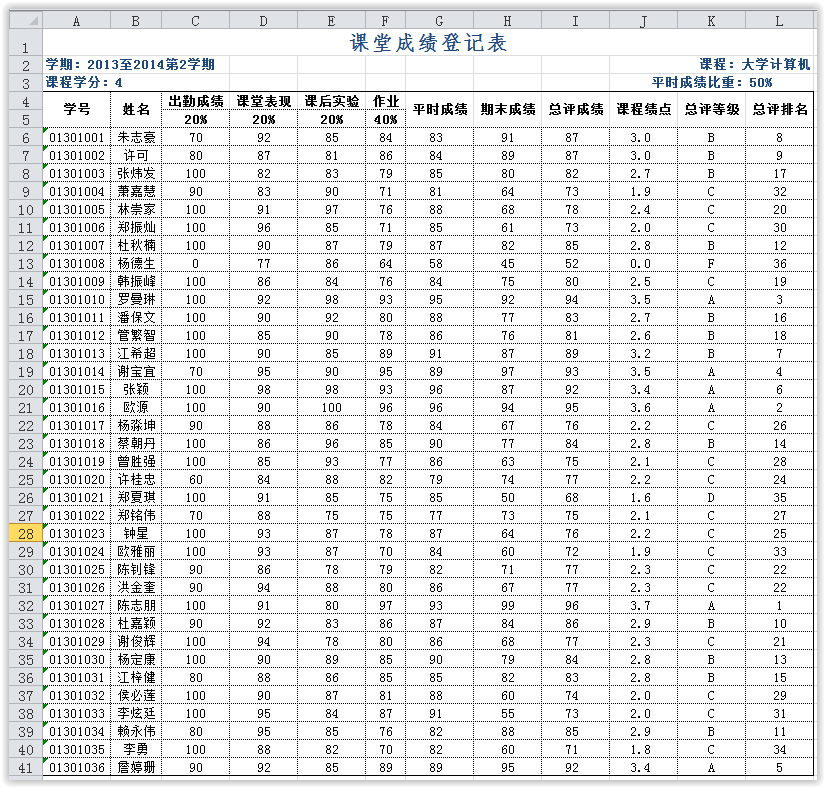 3. 在“课堂成绩登记”工作表中进行数据计算。 a)出勤成绩引用“课堂考勤登记表”中的计算结果。 b)平时成绩由出勤成绩(20%)、课堂表现(20%)、课后实验(20%)、作业(40%)构成; c)总评成绩由平时成绩(50%)和期末成绩(50%)构成; d)计算课程绩点。总评成绩及格,则课程绩点=1+(总评成绩-60)×3/40,总评成绩60分以下课程绩点为0; e)总评等级为选做题,说明:90以上为A;80-90为B;70-80为C;60-70 为D;60以下为F; f)对总评成绩排名。 4. 新建工作表“成绩数据统计”,按照图3制作成绩数据统计表,自选一种套用表格格式。利用所学公式和函数的内容,引用“课堂成绩登记表”的数据对本表格中的项目进行统计,统计结果数据均不保留小数。提示:“平时和期末均85以上的学生人数”项目为选作题,可用COUNTIFS函数(可对多个单元格区域设定多个条件进行统计)进行统计。 5. 对“课堂考勤登记表”中的实际出勤成绩应用条件格式,设置满勤的单元格数据为绿色,成绩为0的单元格数据红色;对“课堂成绩登记表”中的“总评成绩”数据应用“数据条”条件格式。
3. 在“课堂成绩登记”工作表中进行数据计算。 a)出勤成绩引用“课堂考勤登记表”中的计算结果。 b)平时成绩由出勤成绩(20%)、课堂表现(20%)、课后实验(20%)、作业(40%)构成; c)总评成绩由平时成绩(50%)和期末成绩(50%)构成; d)计算课程绩点。总评成绩及格,则课程绩点=1+(总评成绩-60)×3/40,总评成绩60分以下课程绩点为0; e)总评等级为选做题,说明:90以上为A;80-90为B;70-80为C;60-70 为D;60以下为F; f)对总评成绩排名。 4. 新建工作表“成绩数据统计”,按照图3制作成绩数据统计表,自选一种套用表格格式。利用所学公式和函数的内容,引用“课堂成绩登记表”的数据对本表格中的项目进行统计,统计结果数据均不保留小数。提示:“平时和期末均85以上的学生人数”项目为选作题,可用COUNTIFS函数(可对多个单元格区域设定多个条件进行统计)进行统计。 5. 对“课堂考勤登记表”中的实际出勤成绩应用条件格式,设置满勤的单元格数据为绿色,成绩为0的单元格数据红色;对“课堂成绩登记表”中的“总评成绩”数据应用“数据条”条件格式。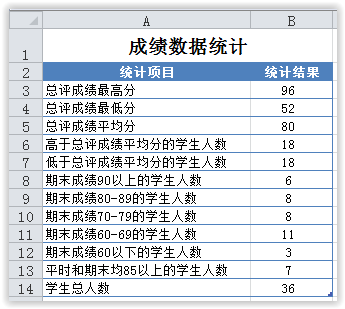
第9题
【实验目的】 1.掌握工作簿、工作表的基本操作 2.掌握数据的输入和编辑 3.掌握公式和函数的使用 4.掌握工作表数据的格式化和条件格式 【实验要求】 1.本实验所用数据从附件中下载,并根据要求进行格式设置,具体效果图参考素材。 2.完成所有设置后,提交终版文件。 【实验内容】 1.下载本题的素材“BasicOfExcel.xlsx”,通过本次实验操作在工作簿中创建三张工作表“课堂考勤登记”、“课堂成绩登记”和“成绩数据统计”,分别用于统计学生考勤和某学科成绩信息,具体操作过程如下。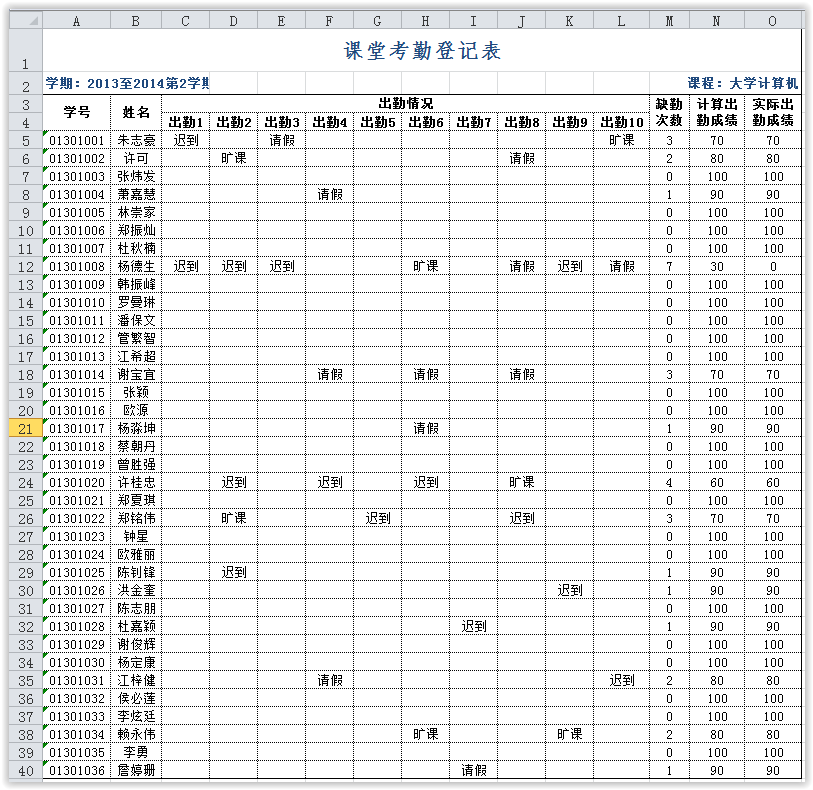 2.将Sheet1更名为“课堂考勤登记”并依照图1制作课堂考勤登记表,输入数据,设置单元的格式,其中: a)标题行为“仿宋”,16磅字,蓝色,加粗,居中; b)学期及课程信息一行为“宋体”,10磅字,蓝色,加粗,学期信息左对齐,课程信息右对齐; c)表格区域为“宋体”,10磅字,自动颜色,单元格水平垂直方向均居中; d)表头区域加粗; e)M3:M4、N3:N4、O3:O4合并并居中,设置为自动换行; f)表格外框线为黑色细实线,内框线为黑色虚线; g)调整单元格为合适的行高和列宽。 3.将Sheet2更名为“课堂成绩登记”,按照图2制作课堂成绩登记表,数据格式同“课堂考勤登记表”,其中除“课程绩点”数字格式保留一位小数外,其他数字均无小数。 4.在“课堂考勤登记”工作表中进行数据计算。 a)缺勤次数=本行非空单元格数目(COUNTA函数); b)出勤成绩=100-缺勤次数×10; c)如果学生缺勤达到5次以上(不含5次),实际出勤成绩为0,否则等于出勤成绩。
2.将Sheet1更名为“课堂考勤登记”并依照图1制作课堂考勤登记表,输入数据,设置单元的格式,其中: a)标题行为“仿宋”,16磅字,蓝色,加粗,居中; b)学期及课程信息一行为“宋体”,10磅字,蓝色,加粗,学期信息左对齐,课程信息右对齐; c)表格区域为“宋体”,10磅字,自动颜色,单元格水平垂直方向均居中; d)表头区域加粗; e)M3:M4、N3:N4、O3:O4合并并居中,设置为自动换行; f)表格外框线为黑色细实线,内框线为黑色虚线; g)调整单元格为合适的行高和列宽。 3.将Sheet2更名为“课堂成绩登记”,按照图2制作课堂成绩登记表,数据格式同“课堂考勤登记表”,其中除“课程绩点”数字格式保留一位小数外,其他数字均无小数。 4.在“课堂考勤登记”工作表中进行数据计算。 a)缺勤次数=本行非空单元格数目(COUNTA函数); b)出勤成绩=100-缺勤次数×10; c)如果学生缺勤达到5次以上(不含5次),实际出勤成绩为0,否则等于出勤成绩。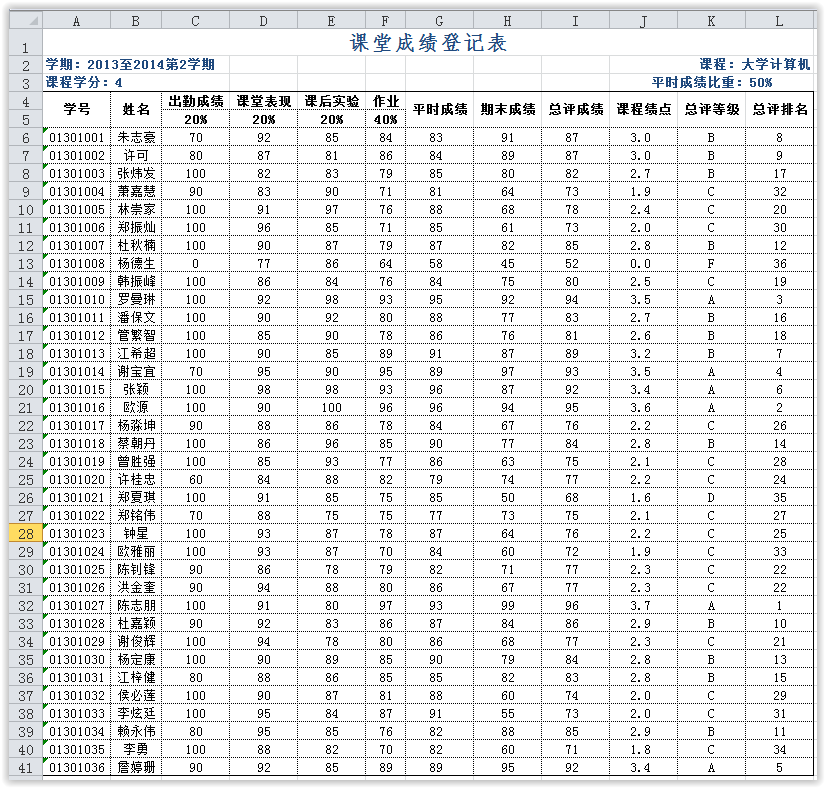 5.在“课堂成绩登记”工作表中进行数据计算。 a)出勤成绩引用“课堂考勤登记表”中的计算结果。 b)平时成绩由出勤成绩(20%)、课堂表现(20%)、课后实验(20%)、作业(40%)构成; c)总评成绩由平时成绩(50%)和期末成绩(50%)构成; d)计算课程绩点。总评成绩及格,则课程绩点=1+(总评成绩-60)×3/40,总评成绩60分以下课程绩点为0; e)总评等级为选做题,说明:90以上为A;80-90为B;70-80为C;60-70为D;60以下为F; f)对总评成绩排名。 6.新建工作表“成绩数据统计”,按照图3制作成绩数据统计表,自选一种套用表格格式。利用所学公式和函数的内容,引用“课堂成绩登记表”的数据对本表格中的项目进行统计,统计结果数据均不保留小数。提示:“平时和期末均85以上的学生人数”项目为选作题,可用COUNTIFS函数(可对多个单元格区域设定多个条件进行统计)进行统计。 7.对“课堂考勤登记表”中的实际出勤成绩应用条件格式,设置满勤的单元格数据为绿色,成绩为0的单元格数据红色;对“课堂成绩登记表”中的“总评成绩”数据应用“数据条”条件格式。
5.在“课堂成绩登记”工作表中进行数据计算。 a)出勤成绩引用“课堂考勤登记表”中的计算结果。 b)平时成绩由出勤成绩(20%)、课堂表现(20%)、课后实验(20%)、作业(40%)构成; c)总评成绩由平时成绩(50%)和期末成绩(50%)构成; d)计算课程绩点。总评成绩及格,则课程绩点=1+(总评成绩-60)×3/40,总评成绩60分以下课程绩点为0; e)总评等级为选做题,说明:90以上为A;80-90为B;70-80为C;60-70为D;60以下为F; f)对总评成绩排名。 6.新建工作表“成绩数据统计”,按照图3制作成绩数据统计表,自选一种套用表格格式。利用所学公式和函数的内容,引用“课堂成绩登记表”的数据对本表格中的项目进行统计,统计结果数据均不保留小数。提示:“平时和期末均85以上的学生人数”项目为选作题,可用COUNTIFS函数(可对多个单元格区域设定多个条件进行统计)进行统计。 7.对“课堂考勤登记表”中的实际出勤成绩应用条件格式,设置满勤的单元格数据为绿色,成绩为0的单元格数据红色;对“课堂成绩登记表”中的“总评成绩”数据应用“数据条”条件格式。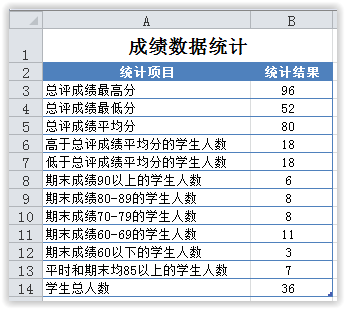
第10题
【实验目的】 1.掌握工作簿、工作表的基本操作 2.掌握数据的输入和编辑 3.掌握公式和函数的使用 4.掌握工作表数据的格式化和条件格式 【实验要求】 1.本实验所用数据从附件中下载,并根据要求进行格式设置,具体效果图参考素材。 2.完成所有设置后,提交终版文件。 【实验内容】 1.下载本题的素材“BasicOfExcel.xlsx”,通过本次实验操作在工作簿中创建三张工作表“课堂考勤登记”、“课堂成绩登记”和“成绩数据统计”,分别用于统计学生考勤和某学科成绩信息,具体操作过程如下。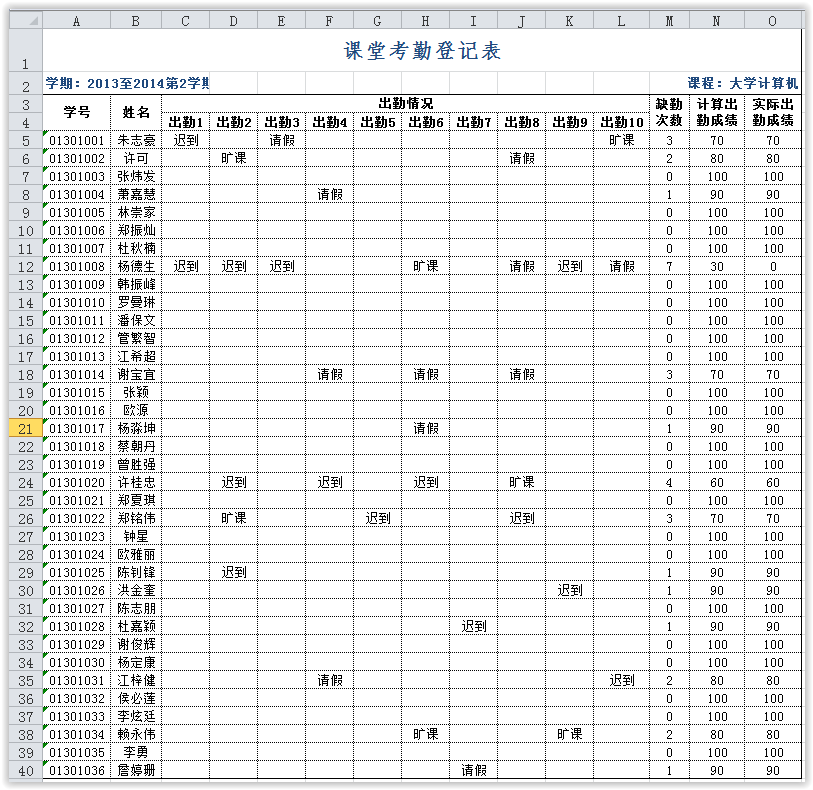 2.将Sheet1更名为“课堂考勤登记”并依照图1制作课堂考勤登记表,输入数据,设置单元的格式,其中: a)标题行为“仿宋”,16磅字,蓝色,加粗,居中; b)学期及课程信息一行为“宋体”,10磅字,蓝色,加粗,学期信息左对齐,课程信息右对齐; c)表格区域为“宋体”,10磅字,自动颜色,单元格水平垂直方向均居中; d)表头区域加粗; e)M3:M4、N3:N4、O3:O4合并并居中,设置为自动换行; f)表格外框线为黑色细实线,内框线为黑色虚线; g)调整单元格为合适的行高和列宽。 3.将Sheet2更名为“课堂成绩登记”,按照图2制作课堂成绩登记表,数据格式同“课堂考勤登记表”,其中除“课程绩点”数字格式保留一位小数外,其他数字均无小数。 4.在“课堂考勤登记”工作表中进行数据计算。 a)缺勤次数=本行非空单元格数目(COUNTA函数); b)出勤成绩=100-缺勤次数×10; c)如果学生缺勤达到5次以上(不含5次),实际出勤成绩为0,否则等于出勤成绩。
2.将Sheet1更名为“课堂考勤登记”并依照图1制作课堂考勤登记表,输入数据,设置单元的格式,其中: a)标题行为“仿宋”,16磅字,蓝色,加粗,居中; b)学期及课程信息一行为“宋体”,10磅字,蓝色,加粗,学期信息左对齐,课程信息右对齐; c)表格区域为“宋体”,10磅字,自动颜色,单元格水平垂直方向均居中; d)表头区域加粗; e)M3:M4、N3:N4、O3:O4合并并居中,设置为自动换行; f)表格外框线为黑色细实线,内框线为黑色虚线; g)调整单元格为合适的行高和列宽。 3.将Sheet2更名为“课堂成绩登记”,按照图2制作课堂成绩登记表,数据格式同“课堂考勤登记表”,其中除“课程绩点”数字格式保留一位小数外,其他数字均无小数。 4.在“课堂考勤登记”工作表中进行数据计算。 a)缺勤次数=本行非空单元格数目(COUNTA函数); b)出勤成绩=100-缺勤次数×10; c)如果学生缺勤达到5次以上(不含5次),实际出勤成绩为0,否则等于出勤成绩。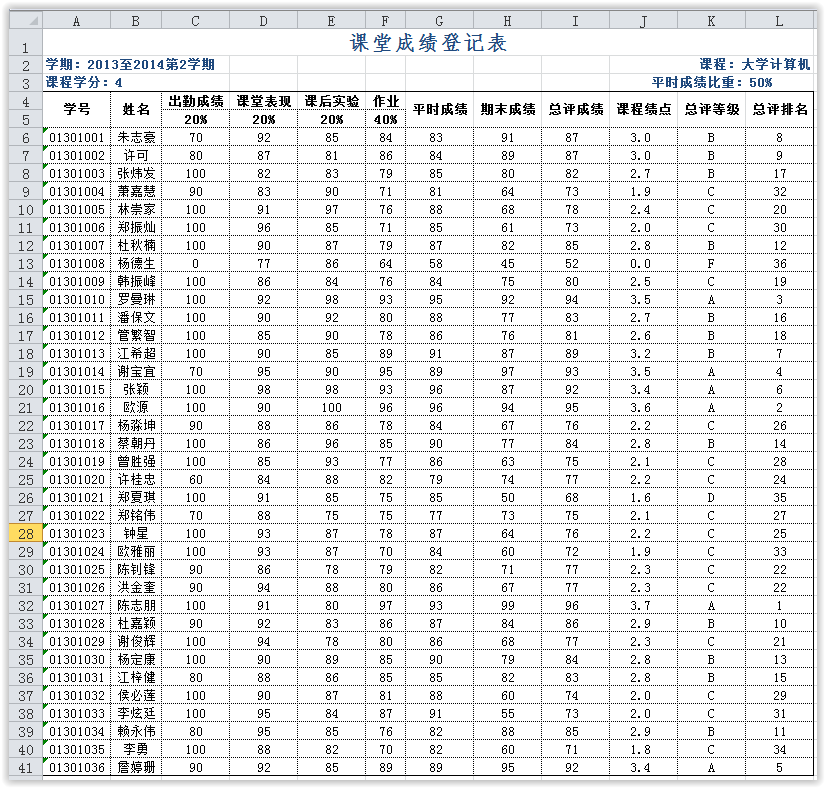 5.在“课堂成绩登记”工作表中进行数据计算。 a)出勤成绩引用“课堂考勤登记表”中的计算结果。 b)平时成绩由出勤成绩(20%)、课堂表现(20%)、课后实验(20%)、作业(40%)构成; c)总评成绩由平时成绩(50%)和期末成绩(50%)构成; d)计算课程绩点。总评成绩及格,则课程绩点=1+(总评成绩-60)×3/40,总评成绩60分以下课程绩点为0; e)总评等级为选做题,说明:90以上为A;80-90为B;70-80为C;60-70为D;60以下为F; f)对总评成绩排名。 6.新建工作表“成绩数据统计”,按照图3制作成绩数据统计表,自选一种套用表格格式。利用所学公式和函数的内容,引用“课堂成绩登记表”的数据对本表格中的项目进行统计,统计结果数据均不保留小数。提示:“平时和期末均85以上的学生人数”项目为选作题,可用COUNTIFS函数(可对多个单元格区域设定多个条件进行统计)进行统计。 7.对“课堂考勤登记表”中的实际出勤成绩应用条件格式,设置满勤的单元格数据为绿色,成绩为0的单元格数据红色;对“课堂成绩登记表”中的“总评成绩”数据应用“数据条”条件格式。
5.在“课堂成绩登记”工作表中进行数据计算。 a)出勤成绩引用“课堂考勤登记表”中的计算结果。 b)平时成绩由出勤成绩(20%)、课堂表现(20%)、课后实验(20%)、作业(40%)构成; c)总评成绩由平时成绩(50%)和期末成绩(50%)构成; d)计算课程绩点。总评成绩及格,则课程绩点=1+(总评成绩-60)×3/40,总评成绩60分以下课程绩点为0; e)总评等级为选做题,说明:90以上为A;80-90为B;70-80为C;60-70为D;60以下为F; f)对总评成绩排名。 6.新建工作表“成绩数据统计”,按照图3制作成绩数据统计表,自选一种套用表格格式。利用所学公式和函数的内容,引用“课堂成绩登记表”的数据对本表格中的项目进行统计,统计结果数据均不保留小数。提示:“平时和期末均85以上的学生人数”项目为选作题,可用COUNTIFS函数(可对多个单元格区域设定多个条件进行统计)进行统计。 7.对“课堂考勤登记表”中的实际出勤成绩应用条件格式,设置满勤的单元格数据为绿色,成绩为0的单元格数据红色;对“课堂成绩登记表”中的“总评成绩”数据应用“数据条”条件格式。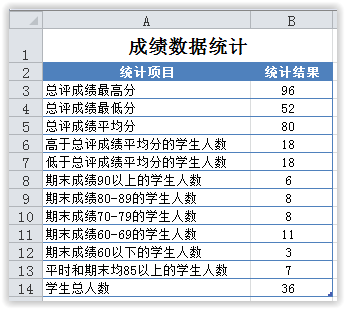

 警告:系统检测到您的账号存在安全风险
警告:系统检测到您的账号存在安全风险
为了保护您的账号安全,请在“上学吧”公众号进行验证,点击“官网服务”-“账号验证”后输入验证码“”完成验证,验证成功后方可继续查看答案!
